Adicionar o meu Workspace Email ao Samsung Email no Android
Passo 4 da série Configurar a minha conta de Email Workspace.
Adicione a sua conta de Email Workspace ao aplicativo Samsung Email no seu dispositivo Android. Em seguida, poderá enviar e receber Emails empresariais a partir do seu telemóvel.
- Abra a sua aplicação de Email.
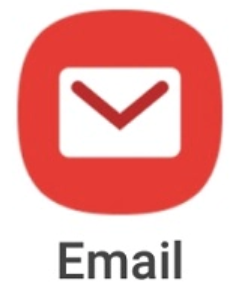
- Novo utilizador: irá ver o ecrã Configuração do Email.
- Utilizador já existente: selecione
 Menu, Definições e Adicionar conta.
Menu, Definições e Adicionar conta.
- No ecrã Configuração do Email, selecione Outros.
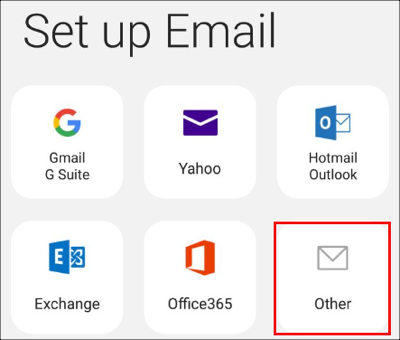
- Digite o seu Endereço de Email e a respetiva palavra-passe. Em seguida, clique em Iniciar sessão.
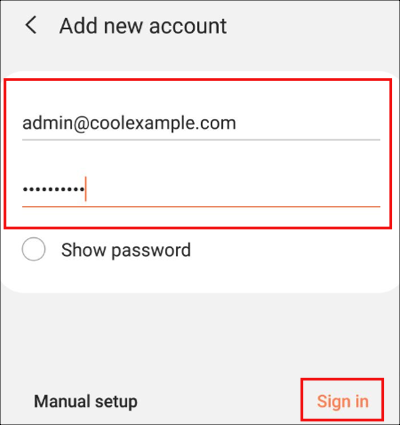
- O seu aplicativo Samsung Email descobrirá automaticamente as suas definições de conta de email. Em seguida, a sua caixa de entrada de email começará a carregar no seu dispositivo Android.
O seu email está agora disponível no seu dispositivo Android e poderá começar a utilizá-lo! Se pretender adicionar o seu Email a outro dispositivo, clique em Anterior. Se já tiver terminado, avance para o próximo passo!
Resolução de problemas
- Se o Android não conseguir descobrir automaticamente a sua conta de email, experimente introduzir as seguintes definições de servidor e porta:
- Servidor de receção de IMAP: imap.secureserver.net:993
- Palavra-passe do IMAP: palavra-passe do Workspace
- Servidor de envio de SMTP: smtpout.secureserver.net:465 (ou 587)
- Palavra-passe do SMTP: palavra-passe do Workspace
- Se, ainda assim, não conseguir adicionar o seu email Workspace Email ao Samsung Email, tente os nossos passos de resolução de problemas.